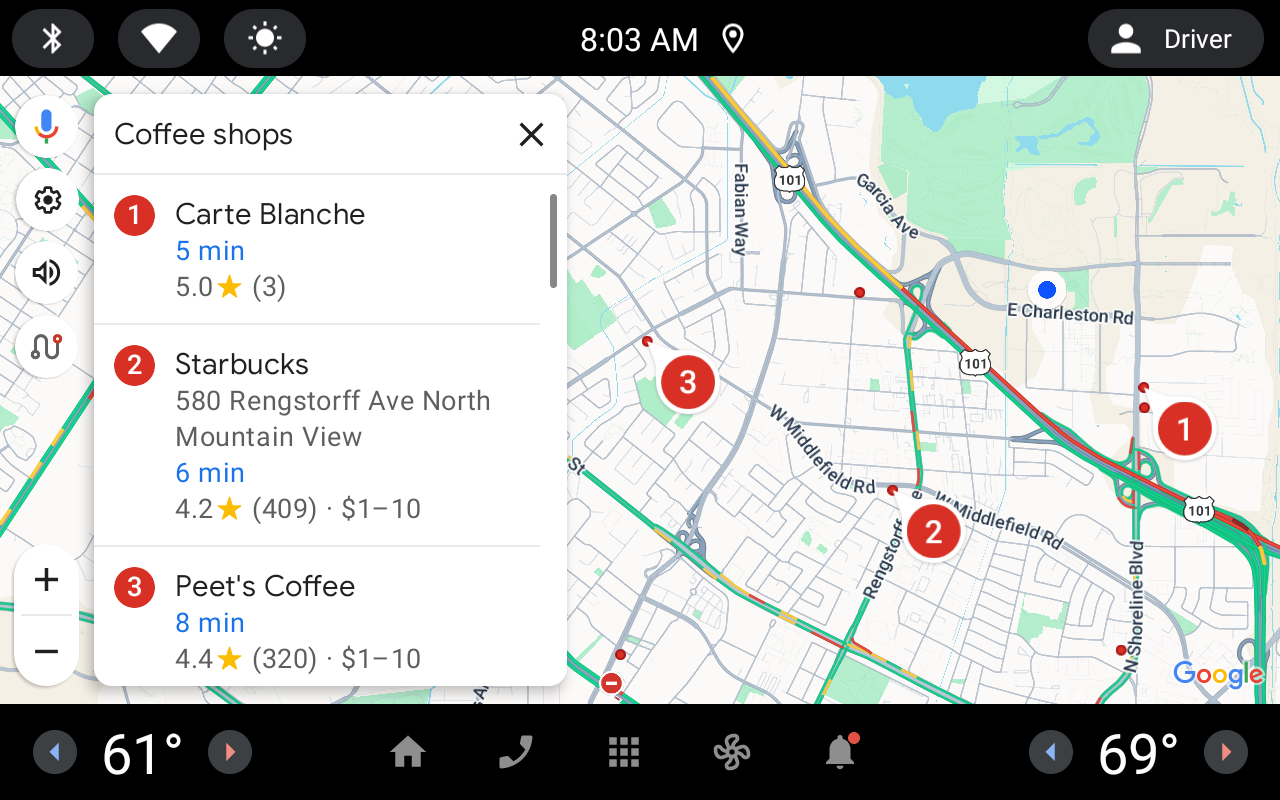Über Android-Intents können Sie die Navigation in Google Maps für Android Automotive starten.
Übersicht
Auf dieser Seite werden die Intents beschrieben, die Sie mit Google Maps für Android Automotive verwenden können. Eine ausführliche Android-Entwicklerdokumentation finden Sie unter den folgenden Links:
Intent-Anfragen
Wenn Sie Google Maps für Android Automotive mit einem Intent starten möchten, müssen Sie zuerst ein Intent-Objekt erstellen und dessen Aktion, URI und Paket angeben.
Aktion: Alle Google Maps-Intents werden als View-Aktion aufgerufen:
ACTION_VIEW.URI Google Maps-Intents verwenden URI-codierte Strings, die eine ausgewählte Aktion sowie einige Daten angeben, mit denen die Aktion ausgeführt werden soll.
Paket: Durch den Aufruf von
setPackage("com.google.android.apps.maps")wird sichergestellt, dass die Google Maps App für Android den Intent verarbeitet. Wenn das Paket nicht festgelegt ist, bestimmt das System, welche Apps den Intent verarbeiten können. Wenn mehrere Apps verfügbar sind, werden Sie möglicherweise gefragt, welche App Sie verwenden möchten.
Nachdem Sie die Absicht erstellt haben, können Sie auf verschiedene Arten anfordern, dass das System die zugehörige App startet. Eine gängige Methode ist, den Intent an die Methode startActivity() zu übergeben. Das System startet die erforderliche App, in diesem Fall Google Maps, und startet die entsprechende Activity.
// Create a Uri from an intent string. Use the result to create an Intent.
Uri mapIntentUri =
Uri.parse("google.navigation:q=Taronga+Zoo,+Sydney+Australia");
// Create an Intent from mapIntentUri. Set the action to ACTION_VIEW
Intent mapIntent = new Intent(Intent.ACTION_VIEW, mapIntentUri);
// Make the Intent explicit by setting the Google Maps package
mapIntent.setPackage("com.google.android.apps.maps");
// Attempt to start an activity that can handle the Intent
startActivity(mapIntent);
Wenn das System keine App finden kann, die auf den Intent reagieren kann, stürzt Ihre App möglicherweise ab. Prüfen Sie daher zuerst, ob eine Empfangsanwendung installiert ist, bevor Sie einem Nutzer einen dieser Intents präsentieren.
Um zu prüfen, ob eine App den Intent empfangen kann, rufen Sie resolveActivity() für Ihr Intent-Objekt auf. Wenn das Ergebnis nicht null ist, gibt es mindestens eine App, die den Intent verarbeiten kann, und es ist sicher, startActivity() aufzurufen. Wenn das Ergebnis „null“ ist, sollten Sie den Intent nicht verwenden und die Funktion, die den Intent aufruft, nach Möglichkeit deaktivieren.
if (mapIntent.resolveActivity(getPackageManager()) != null) {
...
}
Wenn Sie beispielsweise die Turn-by-Turn-Navigation zum Taronga Zoo in Sydney starten möchten, können Sie den folgenden Code verwenden:
Uri mapIntentUri = Uri.parse("google.navigation:q=Taronga+Zoo,+Sydney+Australia");
Intent mapIntent = new Intent(Intent.ACTION_VIEW, mapIntentUri);
mapIntent.setPackage("com.google.android.apps.maps");
if (mapIntent.resolveActivity(getPackageManager()) != null) {
startActivity(mapIntent);
}
URI-codierte Abfragestrings
Alle Strings, die an die Google Maps-Intents übergeben werden, müssen URI-codiert sein. Beispiel: Der String „1st & Pike, Seattle“ sollte zu 1st%20%26%20Pike%2C%20Seattle werden.
Leerzeichen im String können mit %20 codiert oder durch ein Pluszeichen (+) ersetzt werden.
Mit der Methode android.net.Uri encode() können Sie Ihre Strings codieren. Beispiel:
Uri mapIntentUri = Uri.parse("google.navigation:q=" + Uri.encode("1st & Pike, Seattle"));
Karte anzeigen
Mit dem Intent geo: können Sie eine Karte an einem bestimmten Ort und mit einer bestimmten Zoomstufe anzeigen.
Beispiel:
geo:latitude,longitude?z=zoom
Parameter
Mit
latitudeundlongitudewird der Mittelpunkt der Karte festgelegt.Mit
zwird optional die anfängliche Zoomstufe der Karte festgelegt. Die zulässigen Werte reichen von 0 (die ganze Welt) bis 21 (einzelne Gebäude). Die Obergrenze kann je nach den für den ausgewählten Ort verfügbaren Kartendaten variieren.
Beispiel
// Creates an intent that will load a map of San Francisco
Uri gmmIntentUri = Uri.parse("geo:37.7749,-122.4194");
Intent mapIntent = new Intent(Intent.ACTION_VIEW, gmmIntentUri);
mapIntent.setPackage("com.google.android.apps.maps");
startActivity(mapIntent);
Nach Standort suchen
Mit diesem Intent können Sie Suchanfragen in einem bestimmten Darstellungsbereich anzeigen:
geo:latitude,longitude?q=query
geo:0,0?q=my+street+address
Parameter
Zusätzlich zu den Parametern, die zum Anzeigen einer Karte verwendet werden, unterstützt die Suche den folgenden Parameter:
- Mit
qwerden die Orte definiert, die auf der Karte hervorgehoben werden sollen. Der Parameterqist für alle Suchanfragen erforderlich. Als Standort kann entweder ein Ortsname oder eine Adresse angegeben werden. Der String sollte URL-codiert sein. Eine Adresse wie „City Hall, New York, NY“ sollte also inCity+Hall%2CNew+York%2CNYumgewandelt werden.
Suchergebnisse mit Koordinaten gewichten
Wenn Sie nach einem sehr spezifischen Ort suchen, sind Breiten- und Längengrad nicht unbedingt erforderlich, wenn sie im Parameter q enthalten sind. Wenn Sie die genaue Adresse nicht kennen oder die Anfrage mehrdeutig ist, können Sie versuchen, die Suchergebnisse durch Angabe einer Koordinate zu beeinflussen. Wenn Sie beispielsweise nach „Hauptstraße“ suchen, werden möglicherweise zu viele Ergebnisse zurückgegeben:
// Searching for "101 Main Street" with no lat/long might return too many results
Uri gmmIntentUri = Uri.parse("geo:0,0?q=101+main+street");
Intent mapIntent = new Intent(Intent.ACTION_VIEW, gmmIntentUri);
mapIntent.setPackage("com.google.android.apps.maps");
startActivity(mapIntent);
Wenn Sie dem Intent-URI einen Längen- und Breitengrad hinzufügen, werden die Ergebnisse auf einen bestimmten Bereich ausgerichtet:
// Searches for "101 Main Street" near San Francisco
Uri gmmIntentUri = Uri.parse("geo:37.7749,-122.4194?q=101+main+street");
Intent mapIntent = new Intent(Intent.ACTION_VIEW, gmmIntentUri);
mapIntent.setPackage("com.google.android.apps.maps");
startActivity(mapIntent);
Entlang der Route suchen
Wenn während der Navigation ein Such-Intent geo:latitude,longitude?q=query gesendet wird, wird eine Suche entlang der Route ausgelöst und der Breiten- und Längengrad wird ignoriert.
Nach vordefinierten Kategorien suchen
Zur Unterstützung der Integration in das Fahrzeug unterstützt Google Maps im Auto einen Intent, mit dem diese vordefinierten Kategorien angezeigt werden:
| Kategorie | Codierung von Intentionen |
|---|---|
| Tankstelle | gas_station |
| Restaurant | restaurant |
| Café | cafe |
| Parken | parking |
| Ladestation für Elektrofahrzeuge | electric_vehicle_charging_station |
Die Kategorieabsicht hat das Format geo:lat,lng?c=category.
Verwenden Sie c=<pre-defined category> unabhängig von den Gebietsschema-Einstellungen des Nutzers.
In Google Maps werden relevante Ergebnisse in der entsprechenden Sprache für diese Kategorie angezeigt. Beispiel:
// Search for gas stations nearby
Uri gmmIntentUri = Uri.parse("geo:0,0?c=gas_station");
Intent mapIntent = new Intent(Intent.ACTION_VIEW, gmmIntentUri);
mapIntent.setPackage("com.google.android.apps.maps");
startActivity(mapIntent);
Andere kategorische Suche
Wenn Sie einen allgemeinen Suchbegriff (z. B. „Restaurants“ oder „Cafés“) in der Sprache des Nutzers übergeben, sucht Google Maps für Android Automotive nach Unternehmensprofilen, die den Kriterien entsprechen. Wenn im Intent geo: ein bestimmter Breiten- und Längengrad angegeben ist, wird die Suche auf diesen Ort zentriert. Wenn kein Standort angegeben ist (z.B. geo:0,0) versucht Google Maps, Einträge von Unternehmen in der Nähe zu finden. Beispiel:
// Search for restaurants nearby
Uri gmmIntentUri = Uri.parse("geo:0,0?q=restaurants");
Intent mapIntent = new Intent(Intent.ACTION_VIEW, gmmIntentUri);
mapIntent.setPackage("com.google.android.apps.maps");
startActivity(mapIntent);
Sie können die Suchergebnisse weiter gewichten, indem Sie zusammen mit dem Abfragestring einen Zoomparameter angeben. Im folgenden Beispiel wird durch Hinzufügen eines Zooms von 10 versucht, Restaurants auf Stadtebene anstelle von Restaurants in der Nähe zu finden:
Uri gmmIntentUri = Uri.parse("geo:37.7749,-122.4194?z=10&q=restaurants");
Intent mapIntent = new Intent(Intent.ACTION_VIEW, gmmIntentUri);
mapIntent.setPackage("com.google.android.apps.maps");
startActivity(mapIntent);
Detaillierte Routenführung starten
Informationen zum Starten der detaillierten Routenführung auf anderen Android-Geräten finden Sie unter Detaillierte Routenführung in Google Maps-Intents für Android starten.
Mit diesem Intent wird die Google Maps-Navigation mit detaillierter Routenführung zu einer oder mehreren angegebenen Adressen oder Koordinaten gestartet. Die Wegbeschreibung beginnt immer am aktuellen Standort des Nutzers.
google.navigation:q=a+street+address
google.navigation:q=latitude,longitude
google.navigation:place=placename
Parameter
Verwenden Sie place oder q mit waypoints (optional), um die Navigation zu starten. Informationen dazu, wie Sie einen Wegpunkt optional als Ladestation markieren, finden Sie unter Reiseplan für Elektrofahrzeuge an Google Maps senden.
Mit
qwird der Endpunkt für Navigationssuchen festgelegt. Das kann eine Adresse in Form von Breiten- und Längengrad oder eine formatierte Adresse sein. Wenn es sich um einen Abfragestring handelt, der mehr als ein Ergebnis zurückgibt, wird das erste Ergebnis ausgewählt.placelegt das Ziel auf die Privat- oder Arbeitsadresse fest. Geben Sie „home“ an, um zum Zuhause des Nutzers zu navigieren, und „work“, um zum Arbeitsplatz des Nutzers zu navigieren.Mit
avoidwerden Funktionen festgelegt, die auf der Route vermieden werden sollen.avoidist optional und kann auf einen oder mehrere der folgenden Werte festgelegt werden:tfür Mautgebührenhfür Autobahnenffür Fähren
waypointsgibt einen oder mehrere Zwischenorte an, zu denen die Wegbeschreibung zum endgültigen Zielort, der durchqangegeben wird, berechnet werden soll. Sie können mehrere Wegpunkte angeben, indem Sie Orte durch das Pipe-Zeichen (|) trennen, z. B.Berlin,Germany|Paris,France. Sie können beliebig viele Wegpunkte verwenden. Die Wegpunkte werden der Route in der Reihenfolge hinzugefügt, in der sie in der URL aufgeführt sind. Jeder Wegpunkt kann entweder eine Adresse oder durch Kommas getrennte Breiten- und Längengradkoordinaten sein. Sie können Adressen und Breiten- und Längengradkoordinaten im selben Intent verwenden. Strings sollten URL-codiert sein. Wegpunkte wie „Berlin,Germany|Paris,France“ sollten also inBerlin%2CGermany%7CParis%2CFrancekonvertiert werden.
Beispiele
Mit diesem Intent wird eine detaillierte Wegbeschreibung zum Taronga Zoo in Sydney, Australien, angefordert:
Uri mapIntentUri = Uri.parse("google.navigation:q=Taronga+Zoo,+Sydney+Australia");
Intent mapIntent = new Intent(Intent.ACTION_VIEW, mapIntentUri);
mapIntent.setPackage("com.google.android.apps.maps");
startActivity(mapIntent);
Wenn Sie lieber keine Mautgebühren zahlen oder mit der Fähre fahren möchten, können Sie eine Routenführung anfordern, bei der diese Situationen möglichst vermieden werden:
Uri mapIntentUri = Uri.parse("google.navigation:q=Taronga+Zoo,+Sydney+Australia&avoid=tf");
Intent mapIntent = new Intent(Intent.ACTION_VIEW, mapIntentUri);
mapIntent.setPackage("com.google.android.apps.maps");
startActivity(mapIntent);
Wenn Sie lieber zu Ihrem Zuhause navigieren möchten, verwenden Sie:
Uri mapIntentUri = Uri.parse("google.navigation:place=home");
Intent mapIntent = new Intent(Intent.ACTION_VIEW, mapIntentUri);
mapIntent.setPackage("com.google.android.apps.maps");
startActivity(mapIntent);
Um die Turn-by-Turn-Navigation zu den folgenden drei Adressen in der angegebenen Reihenfolge zu starten, übergeben Sie Taronga Zoo als Endziel q und Google Sydney und das Sydney Opera House als Wegpunkte:
Google Sydney
Opernhaus Sydney
Taronga Zoo, Sydney, Australien
Uri mapIntentUri = Uri.parse("google.navigation:q=Taronga+Zoo,+Sydney+Australia&waypoints=Google+Sydney%7CSydney+Opera+House");
Intent mapIntent = new Intent(Intent.ACTION_VIEW, mapIntentUri);
mapIntent.setPackage("com.google.android.apps.maps");
startActivity(mapIntent);
Ähnlich wie bei q können Sie jeden der Wegpunkte durch einen durch Kommas getrennten Breiten- und Längengrad anstelle einer Adresse darstellen. Wenn Sie beispielsweise dieselbe Navigation starten möchten, aber anstelle der Adresse die Breiten- und Längengrade für das Opernhaus in Sydney übergeben möchten, gehen Sie so vor:
Uri mapIntentUri = Uri.parse("google.navigation:q=Taronga+Zoo,+Sydney+Australia&waypoints=Google+Sydney%7C-33.856159,151.215256");
Intent mapIntent = new Intent(Intent.ACTION_VIEW, mapIntentUri);
mapIntent.setPackage("com.google.android.apps.maps");
startActivity(mapIntent);
Fahrtplan für Elektrofahrzeuge an Google Maps senden
Mit diesem Intent für die Navigation mit mehreren Zielen können Sie einige Ziele als Ladestopps für Elektrofahrzeuge angeben. Dieser Intent, der den Intent für mehrere Wegpunkte erweitert, hilft Fahrern, den Akkustand ihres Elektrofahrzeugs im Blick zu behalten, damit sie ihre Ziele erreichen. Dazu werden Informationen zu Ladestopps zwischen Apps zur Routenplanung für Elektrofahrzeuge und Google Maps synchronisiert.
Für Ladestopps, Fahrtabsichten:
- Muss einen Namen und geografische Koordinaten enthalten
- Kann optional eine Leistung enthalten, die zur Berechnung der Ladezeit verwendet wird
Google verwendet den Namen und die geografischen Koordinaten der Ladestation, um einen passenden Ort für die Ladestation zu finden und umfangreiche Daten wie Steckertypen, Gesamtzahl, Geschwindigkeiten und Verfügbarkeit in Echtzeit, unterstützte Zahlungsmethoden und POIs (Points of Interest) des Hosts anzuzeigen. Zum Beispiel Wegbeschreibungen auf Parkplätzen im Freien für den letzten Teil der Navigation, Öffnungszeiten und Bewertungen. Damit Ladestationen gut mit den Daten von Google übereinstimmen, verwenden Sie eine bestimmte <brand name>, z. B. ChargePoint.
Parameter
Mit den folgenden Parametern können Sie Details für das Ziel und alle Wegpunkte angeben, einschließlich der als Ladestationen für Elektrofahrzeuge ausgewiesenen.
Zielort
So legen Sie eine Ladestation als Ziel fest:
q: Muss den Breiten- und Längengrad der Ladestation enthalten.q_type:1gibt an, dass das endgültige Ziel eine Ladestation ist.q_name: Der Name des endgültigen Ziels. Erforderlich, wennq_type1ist.q_power_output_kw: Eine Gleitkommazahl für die Leistung der Ladestation in Kilowatt. Optional:
Wegpunkte
Für Wegpunkte sind alle Parameter parallele, durch senkrechte Striche (|) getrennte Arrays von Werten in derselben Reihenfolge wie die Wegpunkte, ohne das Ziel.
Eine Abweichung bei der Anzahl der Elemente in parallelen Arrays wird als fehlerhafter Intent behandelt.
Wenn Sie einen oder mehrere Ladestations-Wegpunkte hinzufügen möchten, verwenden Sie die folgenden Parameter, die alle optional sind. Wenn eines der Ziele als Ladestation markiert ist, ist der Name des Wegpunkts für dieses Ziel obligatorisch.
waypoints: Liste der Wegpunkte, wie im Intent für die Turn-by-Turn-Navigation beschrieben. Muss ein Breiten- und Längengradwert für Ladestations-Wegpunkte sein.waypoint_types: Typen pro Wegpunkt, angegeben als Zahl.0ist ein beliebiger Stopp (Standardwert) und1ist die Ladestation.waypoint_names: Wegpunktnamen. Dieses Feld ist für Ladestationen ein Pflichtfeld.waypoint_power_outputs_kw: Double-Zahlen für die Leistung der Ladestation in Kilowatt. Für Ladestationen können Sie optional einen Wert für die Leistung des Wegpunkts angeben, der als Fallback verwendet wird, wenn die entsprechende Station nicht gefunden wird. Ein leerer Slot bedeutet, dass kein Wert angegeben ist.
Verhalten in Bezug auf die Nutzererfahrung
Bei Reiseabsichten mit mehreren Zielen wird der Bildschirm mit der Routenübersicht angezeigt, die Navigation wird jedoch nicht automatisch gestartet.
Bei einem korrekt formatierten Intent wird in Google Maps ein Bildschirm mit einer Routenübersicht für die Fahrt angezeigt. Auf dem Bildschirm mit der Routenübersicht werden alle Wegpunkte und das Ziel aus dem Intent angezeigt, ggf. mit Ladeempfehlungen.
Für alle Wegpunkte oder das endgültige Ziel, die als Ladestation gekennzeichnet sind, sucht Google Maps in der Google-Datenbank nach einem passenden Ort. So sorgen Sie dafür, dass die bestmöglichen Informationen zu Ladestationen angezeigt werden:
Wenn eine Übereinstimmung gefunden wird, verwendet Google Maps Google-Daten, um die Ladestation in der Benutzeroberfläche anzuzeigen und eine Ladeempfehlung für die Ladestation zu geben.
Wenn keine Übereinstimmung gefunden wird, werden die im Intent für eine Ladestation angegebenen Daten (Breiten- und Längengrad, Name und Leistung) verwendet, um diese Ladestation in der Benutzeroberfläche anzuzeigen und eine Ladeempfehlung für diese Ladestation zu geben.
Beispiele
Die folgenden Beispiele veranschaulichen, wie Intents für verschiedene Szenarien für die Planung von Fahrten mit Elektrofahrzeugen erstellt werden, einschließlich der Navigation über mehrere Ladestationen und der Verarbeitung unbekannter Leistung.
Über mehrere Ladestationen zum Ziel navigieren
Mit dem folgenden Intent wird zum endgültigen Ziel, Port Macquarie, NSW, über zwei Ladestationen, ChargePoint und Evie, navigiert.
Ziele in der Reihenfolge:
ChargePoint-Ladestation (Standort: -32.9599188,151.6240806, Leistung: 6,6 kW)
Evie-Ladestation (Standort: -31.9432539,152.4699808, Leistung: 350 kW)
Port Macquarie, NSW
Uri mapIntentUri =
Uri.parse(
"google.navigation:q=Port+Macquarie+NSW"
+ "&waypoints=-32.9599188%2C151.6240806%7C-31.9432539%2C152.4699808"
+ "&waypoint_types=1%7C1"
+ "&waypoint_names=ChargePoint+Charging+Station%7CEvie+Charging+Station"
+ "&waypoint_power_outputs_kw=6.6%7C350");
Intent mapIntent = new Intent(Intent.ACTION_VIEW, mapIntentUri);
mapIntent.setPackage("com.google.android.apps.maps");
startActivity(mapIntent);
Unbekannte Ausgangsleistung
Wenn der Wert für die Ausgangsleistung unbekannt ist, lassen Sie den entsprechenden Slot von waypoint_power_outputs_kw leer. Wenn alle Slots leer sind, muss der Parameter waypoint_power_outputs_kw nicht angegeben werden.
Ziele in der Reihenfolge:
ChargePoint-Ladestation (Standort: -32.9599188,151.6240806, Leistung: unbekannt)
Port Macquarie, NSW
Uri mapIntentUri =
Uri.parse(
"google.navigation:q=Port+Macquarie+NSW"
+ "&waypoints=-32.9599188%2C151.6240806"
+ "&waypoint_types=1"
+ "&waypoint_names=ChargePoint+Charging+Station");
Intent mapIntent = new Intent(Intent.ACTION_VIEW, mapIntentUri);
mapIntent.setPackage("com.google.android.apps.maps");
startActivity(mapIntent);
Zielort als Ladestation markieren
Wenn Sie das Ziel als Ladestation kennzeichnen möchten, geben Sie die Parameter q_type, q_name und q_power_output_kw an.
Ziele in der Reihenfolge:
Taronga Zoo, Sydney, Australien
ChargePoint-Ladestation (Standort: -32.9599188,151.6240806, Ladeleistung: unbekannt)
Evie-Ladestation (Standort: -31.9432539,152.4699808, Ausgangsleistung: 350 kW)
Uri mapIntentUri =
Uri.parse(
"google.navigation:q=-31.9432539,152.4699808&q_type=1&q_name=Evie+Charging+Station&q_power_output_kw=350"
+ "&waypoints=Taronga+Zoo%2C+Sydney+Australia%7C-32.9599188%2C151.6240806"
+ "&waypoint_types=0%7C1"
+ "&waypoint_names=%7CChargePoint+Charging+Station"
+ "&waypoint_power_outputs_kw=%7C");
Intent mapIntent = new Intent(Intent.ACTION_VIEW, mapIntentUri);
mapIntent.setPackage("com.google.android.apps.maps");
startActivity(mapIntent);
Aktions-Intents
Die folgenden Intent-Aktionen mit Schnittstellen sind verfügbar:
| Aktion | Beschreibung |
|---|---|
geo.action:?act=mute |
Schaltet die gesamte Sprachführung stumm. |
geo.action:?act=unmute |
Die Sprachführung wird wieder aktiviert. |
geo.action:?act=show_traffic |
Zeigt Verkehrslinien auf der Karte an. |
geo.action:?act=hide_traffic |
Verkehrslinien auf der Karte werden ausgeblendet. |
geo.action:?act=show_satellite |
Zeigt Satellitenbilder auf der Karte an. |
geo.action:?act=hide_satellite |
Blendet Satellitenbilder auf der Karte aus. |
geo.action:?act=show_alternates |
In Google Maps wird der Bildschirm mit den alternativen Routen geöffnet (funktioniert nur während der Navigation). |
geo.action:?act=query_next_turn |
Google Maps sagt die nächste Abzweigung an (funktioniert nur während der Navigation). |
geo.action:?act=distance_to_next_turn |
Google Maps gibt die Entfernung bis zur nächsten Abzweigung an (funktioniert nur während der Navigation). |
geo.action:?act=time_to_next_turn |
Google Maps gibt die Zeit bis zur nächsten Abzweigung an (funktioniert nur während der Navigation). |
geo.action:?act=distance_to_destination |
Google Maps gibt die Entfernung zum Ziel an (funktioniert nur während der Navigation). |
geo.action:?act=go_back |
Google Maps kehrt in der Benutzeroberfläche zum vorherigen Bildschirm zurück. |
geo.action:?act=query_current_road |
Google Maps sagt die aktuelle Straße an. |
geo.action:?act=query_destination |
Google Maps spricht das Ziel aus. |
geo.action:?act=traffic_report |
Google Maps liest den Verkehrsbericht vor. |
geo.action:?act=clear_search_results |
Google Maps schließt den Bildschirm mit den Suchergebnissen (falls er geöffnet ist). |
geo.action:?act=apply_electric_vehicle_connector_filter |
Wendet einen Filter für den Anschlusstyp auf Suchergebnisse für Ladestationen für Elektrofahrzeuge an. |
geo.action:?act=remove_electric_vehicle_connector_filter |
Entfernt den Filter für den Anschlusstyp für Suchergebnisse zu Ladestationen für Elektrofahrzeuge. |
geo.action:?act=apply_electric_vehicle_payment_filter |
Wendet den Zahlungsfilter auf Suchergebnisse für Ladestationen für Elektrofahrzeuge an. |
geo.action:?act=remove_electric_vehicle_payment_filter |
Entfernt den Zahlungsfilter für Suchergebnisse bezüglich Ladestationen für Elektrofahrzeuge. |
geo.action:?act=apply_electric_vehicle_fast_charging_filter |
Wendet den Filter für Schnellladen auf die Suchergebnisse für Ladestationen für Elektrofahrzeuge an. |
geo.action:?act=remove_electric_vehicle_fast_charging_filter |
Entfernt den Filter für Schnellladen aus den Suchergebnissen für Ladestationen für Elektrofahrzeuge. |
geo.action:?act=avoid_tolls |
Wenn der Nutzer navigiert, wird Google Maps angewiesen, Routen mit Maut zu vermeiden. Wenn die aktuelle Route mautpflichtige Straßen enthält, kann dies zu einer Umleitung führen. |
geo.action:?act=allow_tolls |
Wenn der Nutzer navigiert, wird Google Maps angewiesen, Routen mit Mautgebühren zuzulassen. Das kann zu einer Umleitung führen, wenn durch die Berücksichtigung von Mautstraßen eine bessere Route verfügbar ist. |
geo.action:?act=avoid_ferries |
Wenn der Nutzer navigiert, weist er Google Maps an, Routen mit Fähren zu vermeiden. Das kann zu einer Umleitung führen, wenn die aktuelle aktive Route Fährverbindungen enthält. |
geo.action:?act=allow_ferries |
Wenn der Nutzer navigiert, weist er Google Maps an, Routen mit Fähren zuzulassen. Das kann zu einer Umleitung führen, wenn durch die Zulassung von Fähren eine bessere Route verfügbar ist. |
geo.action:?act=avoid_highways |
Wenn der Nutzer navigiert, weist er Google Maps an, Routen mit Autobahnen zu vermeiden. Das kann zu einer Umleitung führen, wenn die aktuelle aktive Route Autobahnen enthält. |
geo.action:?act=allow_highways |
Wenn der Nutzer navigiert, weist er Google Maps an, Routen mit Autobahnen zuzulassen. Das kann zu einer Neuberechnung der Route führen, wenn durch die Zulassung von Autobahnen eine bessere Route verfügbar ist. |
geo.action:?act=eta |
Wenn der Nutzer navigiert, gibt Google Maps die voraussichtliche Ankunftszeit am Zielort an (z. B. 9:15 Uhr). |
geo.action:?act=time_to_destination |
Wenn der Nutzer navigiert, gibt Google Maps die voraussichtliche Ankunftszeit an (z. B. „15 Minuten“). |
geo.action:?act=exit_navigation |
Beendet die Navigation. |
geo.action:?act=select_search_result&id=0 |
Wenn Suchergebnisse auf dem Bildschirm angezeigt werden (wie im zugehörigen Bild dargestellt), wird mit dieser Aktion die Navigation zum n-ten Ergebnis basierend auf dem bereitgestellten ID-Parameter gestartet. Der Index ist 0-basiert. Das bedeutet, dass mit geo.action:?act=select_search_result&id=0 das erste Ergebnis in der Liste ausgewählt wird.
|